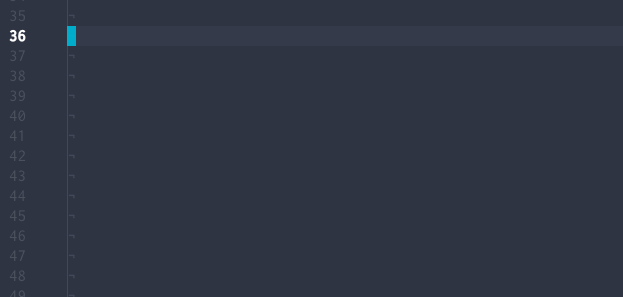はてなブログやはてなグループ、増田に投稿する時に便利です。
どうぞご利用ください。
もくじ
機能
Markdown文字列をはてな記法に変換できる
md2hatenaを利用した変換機能です。
language-hatena をインストールすると、Language Hatena: Convert Markdown To Hatena Syntax というコマンドが使えるようになります。
文字列を選択し、Cmd + P でコマンドパレットを表示して、 hatena とか打ち込んだら出てきます。
何も選択されていないときはファイル全体を変換します。
便利〜〜〜〜!!!!
Atomで新しい言語のモードを作る方法
ここからは、Atomで新言語に対応するパッケージを開発する方法を解説します!
基礎知識
Atomの language-*** の作り方、公式ドキュメントにはまとまった情報がありません。
今回得た情報を要約するとこんな感じです。
言語モードはAtomのpackageとして開発する
Atomでは、ほぼ全ての機能がpackageとして実装されています。
言語の解釈は language-*** といった名前のpackageで行ないます。
これを language package と呼びます。
言語のパースは正規表現で行なう
language packageは正規表現を羅列した Grammar ファイルを持ちます。
これはTextmateで使われていたGrammarファイルと似た形式になっています。
TextmateはmacOS向けのテキストエディタです。
日本では殆ど使われていませんが、英語圏ではGUIでつかえる入門向けエディターとして、かつて人気を博していました。
Textmateでは、言語のパースは正規表現で行われていました。
Grammarファイルに記法ごとの正規表現を記述し、文字列を keyword や string といったトークンに分解していました。
Atomでは、Textmateとよく似たGrammarファイルを利用して言語のパースを行ないます。
TextmateのGrammarファイルは XML 形式でしたが、Atomでは CSON 形式で記述します。
また、Atomのパッケージ管理ツール apm には、TextmateのGrammarファイルをAtomの形式に変換する機能が存在します。
Atomのlanguage packageの多くは、この変換機能を利用して作成されたようです。
というわけで、language packageは正規表現をこねくり回して作ることになります。
実際の手順
今回の開発は、次の手順で行ないました。
apm init -lで雛形を作るapm linkして手元のAtomにインストールgrammars/にGrammarファイルを書くsnippets/にスニペットを追加settings/を編集apm publish
色々と適当ですが、順番に解説していきます。
apm init -l で雛形を作る
apm はAtomのパッケージ管理ツールですが、新たにパッケージを開発するためのテンプレート機能が存在します。
apm init --language (または-l) を実行すると、language packageの雛形が作成されます。
$ apm init -l hatena
$ tree language-hatena
language-hatena
├── CHANGELOG.md
├── LICENSE.md
├── README.md
├── grammars
│ └── hatena.cson
├── package.json
├── settings
│ └── language-hatena.cson
└── snippets
└── language-hatena.cson
3 directories, 7 files
apm link して手元のAtomで確認
apm link を実行すると、開発中のパッケージを手元のAtomにインストールできます(apm unlink で解除)。
$ cd language-hatena $ apm link /Users/amagitakayosi/.atom/packages/language-hatena -> /Users/amagitakayosi/language-hatena
Window: Reload コマンドでAtomをリロードすると、選択できる言語のリストに新しい言語が追加されたのが確認できるはずです。
grammars/ にGrammarファイルを書く
早速Grammarファイルを書いていきます。
Grammarファイルの書き方は複雑なので、いきなりまっさらな状態から書き始めるのはオススメしません。
既存のlanguage packageからよく似た言語をのGrammarファイルを元に書くことをオススメします。
はてな記法の構造はMarkdownとよく似ているため、今回は laguage-gfm のGrammarファイルを参考にしました。
Grammarファイルは以下のように書きます。
'scopeName': 'source.hatena' # 言語の識別子 'name': 'Hatena Syntax' # 言語の名前。言語セレクターとかで出てくる 'fileTypes': [ # 拡張子 'hatena' 'h' ] 'patterns': [ # 記法/トークンに対応する正規表現を書いていく { 'match': '^[\\+\\-]+' # 正規表現 'name': 'markup.list.hatena' # クラス } ]
patternsには、記法/トークンに対応するパターンオブジェクトを書いていきます。
ここでは リスト記法 に対応するパターンを記述しました。
name には、 match の正規表現にマッチした文字列にあてるクラス名を指定します。
ご存知のとおり、Atomではエディター内のすべての要素がHTMLとCSSで出来ています。
シンタックスハイライト機能は、language packageがHTML要素にクラスを与え、テーマのpackageがスタイルを当てる、という仕組みで実現されています。
name で指定した文字列は . で分割され、コードを表現するHTML要素のクラスに設定されます。
今回の場合だと、以下の文字列は
- foo - bar
次のようなHTMLに変換されます(簡略化してあります)。
<span class="markup list hatena">-</span> foo <span class="markup list hatena">-</span> bar
パターンオブジェクトには、 match name の他にも begin end captures などのプロパティを指定できます。
それらの使い方については、実際のGrammerファイルを見たほうが速いでしょう。
https://github.com/atom/language-gfm/blob/master/grammars/gfm.cson
Grammarファイルの開発は、次のような手順で進めました。
1. patternsにパターンを一つ追加する
2. Window: Reload コマンド(Cmd + Alt + Shift + L)でAtomをリロード
3. おかしい所を直す
4. 2.3.を繰り返して、直ったら git commit
settings/ を編集
Atomでは Cmd + / で文字列をコメントアウトできますが、そのためには settings にコメントの記法を追加する必要があります。
language-hatena の場合はこんな感じ。
'.source.hatena': 'editor': 'softWrap': true 'commentStart': '<!-- ' 'commentEnd': ' -->'
GitHubにpush
Atomパッケージを公開するには、GitHubにレポジトリを公開する必要があります。
レポジトリを作成したら git push して、 package.json に repository フィールドを追加してください。
{ "name": "language-hatena", "version": "0.0.0", "description": "Syntax highlighting and snippets for Hatena Syntax (?????).", "repository": "https://github.com/fand/language-hatena", "license": "MIT", "engines": { "atom": ">=1.0.0 <2.0.0" } }
apm publish
いよいよ公開です!
apm publish するとパッケージが atom.io に登録され、パッケージマネージャーからインストールできるようになります。

公開成功です!!!!
apm publish [更新の単位] を実行すると、パッケージのバージョン更新、gitのタグ作成、Atomへの公開まで apm が自動でやってくれます。
今回は更新の単位に minor を指定したので、バージョンは 0.0.0 から 0.1.0 に更新されました。
公開したら、実際にインストールできるか試してみましょう。
apm unlink で手元のパッケージをアンインストールし、Atomをリロードします。
Install Packages画面で検索すると、公開したパッケージが見つかるはずです。

お疲れ様でした!!!!🎉🎉🎉🎉🎉
参考リンク
- Creating a Custom Grammar or Language Package - packages - Atom Discussion
- Atom公式フォーラムでの質問。
- How To Develop a Package for GitHub's Atom Code Editor
- SitePointによる解説記事。language packageを作る手順が詳しく書かれてるけど、英語だし長い。
- https://manual.macromates.com/en/language_grammars
- Textmateのマニュアル。一番正しいはず。